- 1. rész. A nem mentett Excel-fájlok helyreállítása Mac rendszeren a FoneLab Data Retriever segítségével
- 2. rész. A nem mentett Excel-fájlok helyreállítása Mac rendszeren az automatikus mentési opció használatával
- 3. rész. A nem mentett Excel-fájlok helyreállítása Mac rendszeren az ideiglenes mappából
- 4. rész. A nem mentett Excel-fájlok helyreállítása Mac-en a Time Machine segítségével
- 5. rész. GYIK a nem mentett Excel-fájlok helyreállításáról Mac rendszeren
Az elveszett / törölt adatok helyreállítása a számítógépről, a merevlemezről, a flash meghajtóról, a memóriakártyáról, a digitális fényképezőgépről és így tovább.
4 kiváló módszer a nem mentett Excel-fájlok helyreállítására Mac-eszközökön
 Frissítve: Somei Liam / 29. november 2022. 09:20
Frissítve: Somei Liam / 29. november 2022. 09:20Munkájának emberkezelése során elengedhetetlen az adatok rendszerezése. Például Ön felelős kollégái kezdési dátumáért és utolsó szerződéséért. Az információ memorizálása csak akkor lehetséges, ha a számítógépén van egy másolat. Ha ezt szeretné elkerülni, használjon olyan szoftvert, amely meg tudja szervezni munkáját, például Excel-fájlt. Kollégái adatait kategóriák és lényeges adatok szerint különítheti el, beleértve a nevüket, születésnapjukat, szerződésük első és utolsó napját stb.
Másrészt meg kell tanulnia használni, hogy elkerülje a félreértéseket és a technikai hibákat. Azt is tudnia kell, hogyan mentheti az Excel fájlokat Mac-en. Ne feledje, hogyan kell megőrizni a fájljait, vagy meg kell tanulnia, hogyan kell ezeket megtenni. Ebben az esetben a fájlok nem fognak hiányozni, és gond nélkül megtalálja őket a számítógépén. Ha elveszíti fájljait, mert elfelejtette vagy nem tudja menteni őket, egyszerű megoldásokat hajthat végre. Az első olyan szoftver, amely percek alatt vissza tudja hozni a dokumentumokat és fájlokat, beleértve azokat a fájlokat is, amelyeket elfelejtett menteni.

FoneLab Data Retriever - helyreállítja az elveszett / törölt adatokat a számítógépről, merevlemezről, flash meghajtóról, memóriakártyáról, digitális fényképezőgépről és így tovább.
- Fotók, videók, dokumentumok és további adatok könnyedén helyreállíthatók.
- Az adatok előnézete a helyreállítás előtt.

Útmutató
- 1. rész. A nem mentett Excel-fájlok helyreállítása Mac rendszeren a FoneLab Data Retriever segítségével
- 2. rész. A nem mentett Excel-fájlok helyreállítása Mac rendszeren az automatikus mentési opció használatával
- 3. rész. A nem mentett Excel-fájlok helyreállítása Mac rendszeren az ideiglenes mappából
- 4. rész. A nem mentett Excel-fájlok helyreállítása Mac-en a Time Machine segítségével
- 5. rész. GYIK a nem mentett Excel-fájlok helyreállításáról Mac rendszeren
1. rész. A nem mentett Excel-fájlok helyreállítása Mac rendszeren a FoneLab Data Retriever segítségével
Frusztráló, ha elveszíti a fájljait, különösen, ha azok a munkájáról szólnak. Ez hatással lehet a teljesítményére és a rossz rekordra, mivel ezek kritikus fájlok. Ha elveszted a reményt, Mac FoneLab Data Retriever megmenthet ettől a problémától. Olyan funkciókkal rendelkezik, amelyek nem semmisítik meg az eredeti adatokat, és lehetővé teszik az adatok előnézetének megtekintését a fájlok helyreállítása előtt. Ez a legjobb szoftver, amelyet akkor használhat, ha Excel-fájlt szeretne visszaállítani Mac rendszeren. Támogatja a Windows és a Mac eszközöket is. A szoftver használatakor nem kell megzavarodnia, mert minden eszköznek megvan a maga címkéje és funkciója. Időt takarít meg attól, hogy használat előtt egyesével ellenőrizze az eszköz szerszámait. Biztosan értékelni fogja ezt a szoftvert, mert felhasználóbarát és kezelhető.
FoneLab Data Retriever - helyreállítja az elveszett / törölt adatokat a számítógépről, merevlemezről, flash meghajtóról, memóriakártyáról, digitális fényképezőgépről és így tovább.
- Fotók, videók, dokumentumok és további adatok könnyedén helyreállíthatók.
- Az adatok előnézete a helyreállítás előtt.
1 lépésKeresse fel a FoneLab Data Retriever hivatalos webhelyét online, és kattintson a Váltás Mac-re gomb. Kattints a ingyenes letöltés gombot, miután átvált a Mac verzióra. Várja meg a gyors letöltési folyamatot. Ezután állítsa be az eszközt, telepítse, és indítsa el Mac számítógépén.
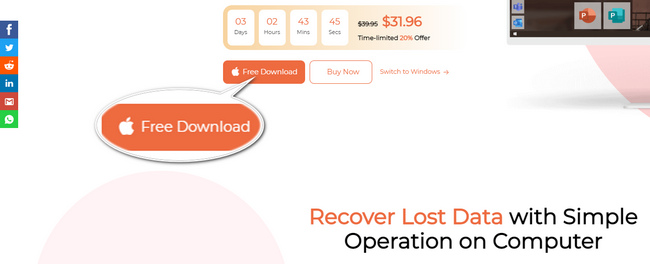
2 lépésMost már használhatja a szoftvert az Excel-fájlok lekérésére. Jelölje be a Rajt gombbal léphet a retriever eszköz fő felületére.
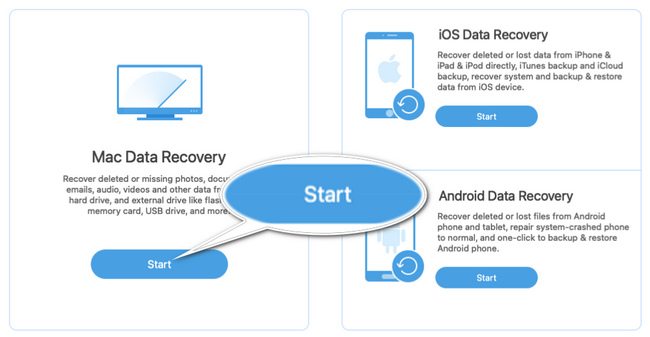
3 lépésAz adattípus és a hely megjelenik a képernyőn. Ennek megfelelően kell kiválasztania a fájlokat, és ki kell választania a elhelyezkedés használni szeretnéd. Ezt követően kattintson a Keresés gombot a szkennelési folyamat elindításához az eszközön.
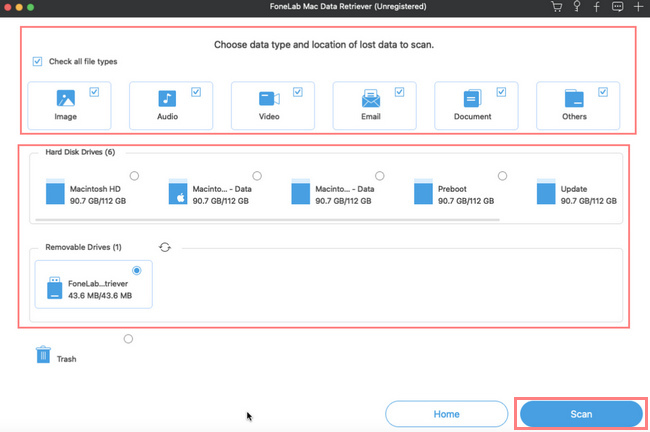
4 lépésHa a fájlok eredményei nem kielégítik Önt, kattintson a gombra Deep Scan gombot, hogy több eredményt érjen el. Több időt fog igénybe venni, de jobb eredményeket hoz.
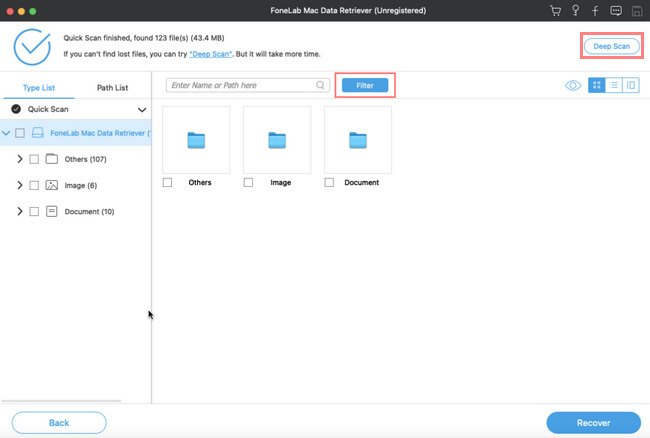
5 lépésKeresse meg az összes helyreállítani kívánt Excel-fájlt. Meg kell győződnie arról, hogy elérte a kívánt eredményt. Ezt követően kattintson a Meggyógyul gomb. A helyreállítási folyamat perceket vesz igénybe, és az eljárás után most már élvezheti az elveszett Excel fájlokat.
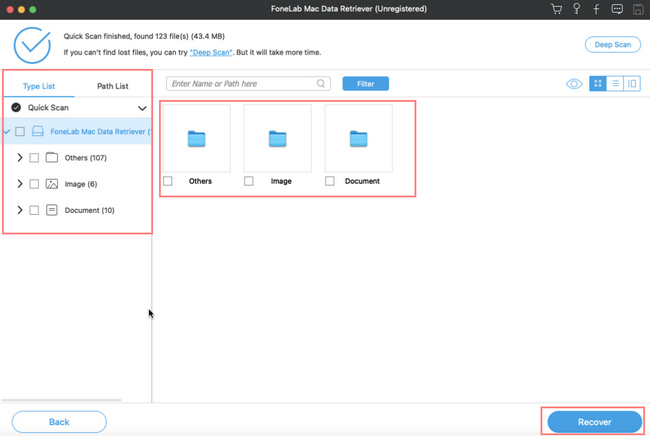
FoneLab Data Retriever - helyreállítja az elveszett / törölt adatokat a számítógépről, merevlemezről, flash meghajtóról, memóriakártyáról, digitális fényképezőgépről és így tovább.
- Fotók, videók, dokumentumok és további adatok könnyedén helyreállíthatók.
- Az adatok előnézete a helyreállítás előtt.
2. rész. A nem mentett Excel-fájlok helyreállítása Mac rendszeren az automatikus mentési opció használatával
A Mac rendelkezik egy olyan funkcióval, amely automatikusan menti a fájlokat, miközben Ön még dolgozik, ez az Automatikus mentés opció. Jobb, mint minden alkalommal a számítógépén tartani a fájlokat, mert fél, hogy elveszíti őket, és újrakezdi. Például megadja a munkája során szereplő emberek információit. Nagyon gondot okoz, ha egy személy adatai után kell menteni a fájlt. Ez a technika felemészti az idő nagy részét. Csak aktiválnia kell az eszközén, hogy kipróbálja ezt a problémamentes eszközt. Ez a funkció nem csak a fájlok automatikus mentését szolgálja. Ha bírja, akkor a Mac rendszeren nem mentett Excel-fájlokat is vissza tudja állítani, ha elfelejti bekapcsolni az Automatikus mentés opciót.
1 lépésIndítsa el a Cross Tool segédeszköz a Mac-eszköz Finderjében. Kérjük, keresse meg a terminál ikonja Hasznosság szakaszt, majd indítsa el. A készüléken lévő adatok megjelenítéséhez adja meg a "alapértelmezés szerint com.apple.Finder AppleShowAllFiles true" codec.
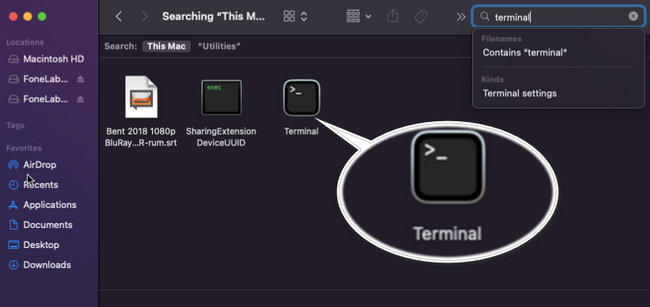
2 lépésKilépés a Hasznosság szakaszt, és lépjen vissza az eszköz Finderjéhez. Ezután írja be a /Users/username/Library/Containers/com.microsoft.Excel/Data/Library/Preferences/AutoRecovery parancsot, hogy megjelenjen az eszköz AutoRecovery mappája vagy az Excel.
3 lépésEllenőrizze azokat az Excel-fájlokat, amelyeket nem mentett. Most már megtalálhatja őket, beleértve az Excel más formátumait is. Végül a fájlok ellenőrzése után visszaállíthatja őket.
FoneLab Data Retriever - helyreállítja az elveszett / törölt adatokat a számítógépről, merevlemezről, flash meghajtóról, memóriakártyáról, digitális fényképezőgépről és így tovább.
- Fotók, videók, dokumentumok és további adatok könnyedén helyreállíthatók.
- Az adatok előnézete a helyreállítás előtt.
3. rész. A nem mentett Excel-fájlok helyreállítása Mac rendszeren az ideiglenes mappából
Ha Mac-eszközét használja, az ideiglenes mappa tárolja az ideiglenes fájlokat. A fájlok tárolásán kívül a nem Mac-re mentett Excel-dokumentumot is lekérheti. Például véletlenül bezárja a használt Excelt. Nagy az esélye, hogy a fájlok továbbra is az ideiglenes mappában vannak. Ha nem találja őket, ez a mappa egy módja annak. Ne essen pánikba, ha ezek a fájlok elengedhetetlenek, mert ez a cikk biztosítja, hogy vissza tudják hozni a fájlokat. Az alábbi hibaelhárítási útmutatókat szakmai segítség kérése nélkül is elvégezheti.
1 lépésA Kereső szakaszban kattintson a Go gombot, keresse meg a Hasznosság gombot, majd indítsa el. Begépel terminál a keresősávban, és kattintson rá.
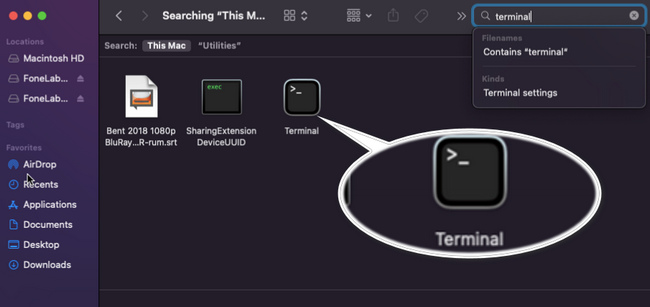
2 lépésNyisd ki $ TMPDIR és keresse meg a nem mentett fájlokat tartalmazó mappát. Keresse meg a TemporaryItems mappát, és keresse meg a helyreállítani kívánt Excel fájlokat. Ezután már letöltheti őket Mac számítógépén.
4. rész. A nem mentett Excel-fájlok helyreállítása Mac-en a Time Machine segítségével
Vannak esetek, amikor véletlenül törlik az Excel-fájlokat az eszközről. A Mac-felhasználók előnyökkel járnak ezekben az incidensekben. A Mac készülék beépített eszközzel rendelkezik, amely automatikusan biztonsági másolatot készít a fájlokról és egyebekről. Ilyenek például a dokumentumok, zenék, fényképek és egyebek. Ez a szoftver megtanítja Önnek, hogyan állíthatja vissza a nem mentett Excel fájlokat Mac-ről, nem csak biztonsági másolatot készíthet róluk. A többi eszközzel ellentétben a Time Machine-t nem nehéz használni. Funkcióit egyszerűen elérheti, ha csak elindítja. Az eszköz funkcióinak megismeréséhez most ki kell próbálnia!
1 lépésMenj a Launchpad készülékének. Ezután írja be időgép, majd azonnal indítsa el.
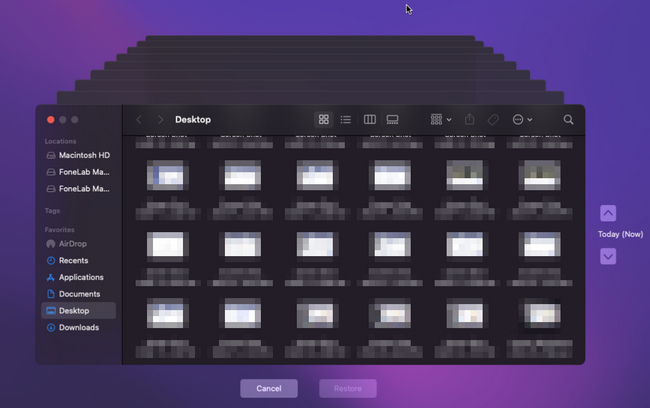
2 lépésKeresse meg az összes letölteni kívánt Excel-fájlt és dokumentumot. Többet is kiválaszthat közülük a gomb megnyomásával parancs billentyűzetet, és egyszerre pipálja ki őket. Miután megtalálta a kívánt fájlokat, kattintson a gombra Visszaad gombot az Időgépen.
FoneLab Data Retriever - helyreállítja az elveszett / törölt adatokat a számítógépről, merevlemezről, flash meghajtóról, memóriakártyáról, digitális fényképezőgépről és így tovább.
- Fotók, videók, dokumentumok és további adatok könnyedén helyreállíthatók.
- Az adatok előnézete a helyreállítás előtt.
5. rész. GYIK a nem mentett Excel-fájlok helyreállításáról Mac rendszeren
1. Helyre tud állítani egy olyan Excel-fájlt, amelyet úgy döntött, hogy nem menti?
Igen, visszaállíthatja azokat a fájlokat, amelyeket nem mentett. Ehhez ki kell választania a megfelelő eljárást. Használata Mac FoneLab Data Retriever sok helyreállítható forgatókönyv lehet, mint ez. Ha szeretné megtapasztalni egyedülálló funkcióit, töltse le most!
2. Mi történik, ha véletlenül rákattint a Ne mentés lehetőségre a Mac Excelben?
A fájlok nem kerülnek mentésre. Csak a fájlokat kell ellenőriznie Friss az Excel gombját. Ezt követően keresse meg a Helyreállított fájlok megjelenítése gombot, majd keresse meg a fájlokat.
Az alábbiakban egy oktatóvideó található referenciaként.
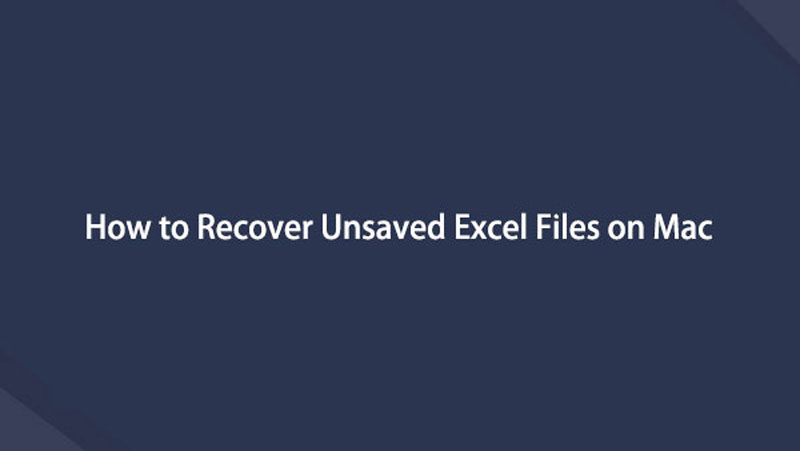

A fenti módszerek a legjobb megoldások a nem mentett dokumentumok helyreállítására. Ez a cikk a hírhedt adatvisszakereső szoftvert tartalmazza, amely visszahozza elveszett fájljait, Mac FoneLab Data Retriever. Ha jobb eredményeket szeretne elérni fájljaival, használja most, töltse le Mac-eszközére!
FoneLab Data Retriever - helyreállítja az elveszett / törölt adatokat a számítógépről, merevlemezről, flash meghajtóról, memóriakártyáról, digitális fényképezőgépről és így tovább.
- Fotók, videók, dokumentumok és további adatok könnyedén helyreállíthatók.
- Az adatok előnézete a helyreállítás előtt.
